POS Hybrid programmas iestatīšana operētājsistēmā Android un iOS
Šajā rakstā ir parādīts, kā izveidot un palaist mazumtirdzniecības punkta pārdošanas (POS) programmu ar ierīcēm Android iOS .
Piezīme
Retail Progress tiek aizstātas ar Store Commerce programmām uz Android un iOS. Papildinformāciju skatiet sadaļā Store Commerce programma mobilajām platformām.
Mazumtirdzniecības programma ir shell, kas tika veidota, izmantojot Xa lync. Shell ir Web skata kontrolleris, kas ielādē Cloud POS (CPOS), kas ir balstīts uz Commerce Scale Unit URL, kas ir norādīts šīs programmas iestatījumos. Mazumtirdzniecības programmas shell ir Android paredzēts un iOS kurš iekšēji ielādēs CPOS. Plašāku informāciju skatiet Cloud POS.
Store Commerce programmas operētājsistēmai Microsoft Windows un mobilajām platformām ir risinājuma Dynamics 365 Commerce POS programmu nākamā paaudze. Modern POS (MPOS) un Retail papildmaksu programma tiks novecojusi 2023. gada oktobris. Korporācija Microsoft iesaka jums izmantot Store Commerce vai CPOS visām jaunajām izvietošanām. Esošajiem debitoriem ir jāplāno migrēt MPOS un Retail commerce programmu uz Store Commerce.
Izstrādes rīki
Mazumtirdzniecības veikala programma atbalsta platformas Android un iOS tālruņu platformas. Programma ir veidota, izmantojot Xainstalēšanu, kas nozīmē, ka izstrādes datorā ir jāinstalē Xainstalēšanu. Lai izveidotu programmu iOS , ir nepieciešams Operētājsistēmas Mac dators, kurā ir instalēts Xamaksājot. Lai gan jūs varat veikt izstrādi gan datoram Android iOS Microsoft Windows, kas darbojas, gan datoram, kas darbojas, ir jāizmanto Mac, lai pabeigtu platformu. iOS Ja jūsu Mac ir koplietojams komandas resurss, iespējams, vēlēsieties izmantot Mac tikai būvējuma procesam. Jums jākopē mazumtirdzniecības programmatūras izstrādes komplekts (Retail SDK) visos datoros, kurus izmanto izstrādei. Retail SDK ir pieejams visos izstrādātāja VM, kas ir nodrošināti, izmantojot Microsoft Dynamics lifecycle Services (LCS).
Papildinformāciju par Xagen skatiet Xamaksājot dokumentācijā.
Xa pārsāciet un instalējiet to operētājsistēmā Windows
Lai iestatītu un instalētu Xamaksājot Windows, dodieties uz Windows instalāciju.
Atjaunināt Xagen
Piezīme
Ieteicams izmantot Xateici.Android SDK versija < 10.0.
Pēc Xa papildmaksas instalēšanas tas jāatjaunina uz pēdējo visjaunāko visjaunāko versiju (Xaļļ).Android SDK versijai ir jābūt < 10.0).
- Windows: Programmā Microsoft Visual Studio atlasiet rīku opciju > vidi > Xa > saskaņā ar citiem >.
- Mac: In Xamaksājot Studio, atlasiet Pārbaudīt atjauninājumu atjaunināšanas > kanālu. Papildinformāciju par šo darbību skatiet atjaunināšanas kanāla maiņai.
Veidot mazumtirdzniecības Android lietojumprogrammu
Piezīme
Programmas būvei ieteicams Visual Studio izmantot 2019 vai jaunāku Android versiju.
Lai izveidotu mazumtirdzniecības Android lietojumprogrammu, izpildiet šīs darbības.
Kad instalēšana ir pabeigta, atveriet un Visual Studio piesakieties, izmantojot Microsoft kontu (to pašu kontu, ko izmantojat ar Windows). Pārbaudiet Xazīmējot atjauninājumus, atlasot Rīku opcijas >> Xa tools vai Tools > Opcijas > Xarakstos >. Saiti Pārbaudīt tagad varat atrast. Ja Xa tools > opcijas neredzat opciju, pārskatiet instalāciju vai mēģiniet aizvērt un vēlreiz atvērt. Visual Studio Xamaksājot var arī meklēt dialoglodziņā Opcijas. Pēc nepieciešamības lejupielādējiet un instalējiet jaunāko versiju.
Mapē Retail SDK atveriet SampleExtensions\KoplietojamsApp\AndroidSample.Attiecībā uz programmuAndroid. sln. Izveidojiet un izvietojiet, izmantojot moduli, un pārbaudiet, vai viss parādās nepieciešamais.
Piezīme
Azure Active Directory Ja vēlaties pievienot pielāgotu (Azure AD) resursdatora URL aktivizēšanai, risinājumā rediģējietPosActivity.cs failu, meklējiet virknes masīva mainīgo ar nosaukumu AadHostUrls un Azure AD pēc tam pievienojiet savu pielāgoto hostdatora URL masīvam.
Izmantojot moduli Visual Studio Emulator vai Android jebkuru moduli, Android palaidiet POS aparatūras programmu un ievadiet Commerce Scale Unit URL un saglabājiet to.
Varat pieteikties un aktivizēt ierīci.
Veidot mazumtirdzniecības iOS lietojumprogrammu
Savienojuma izveide ar Mac
Ja veidojat operētājsistēmā Windows un izmantojat Operētājsistēmas Mac iOS tikai programmas izveidei, ir jāizveido savienojums ar datoru, kurā darbojas operētājsistēma Windows ar Operētājsistēmai Mac. Norādījumus skatiet savienojuma izveide ar Mac.
Iestatīt un instalēt Xagen on iOS
Lai iestatītu un instalētu Xainstalēšanu iOS, sekojiet šiem soļiem.
- Lejupielādējiet un instalējiet Xcode no https://developer.apple.com/xcode/. Pievienojiet savu Konta ID, izpildot instrukcijas sadaļā Konta pievienošana Xcode (apple.com).
- Lejupielādējiet un instalējiet Xalejupielādē, izpildot Xamaksājot instalēšanas un konfigurēšanas instrukcijas.iOS (xamarin.com);
- Kad Xa papildmaksas ir instalētas gan Windows datorā, gan Sistēmā Mac, izpildiet norādījumus, kas sniegti sadaļā Savienojuma izveide ar Mac (xamarin.com). Pēc tam, kad ir izveidots savienojums ar Mac, varat strādāt iOS ar Mac un Visual Studio no Windows datora.
Plašāku informāciju par to, kā instalēt Xagen on iOS, skatiet Xa cilnē.iOS instalēšana.
Veidot mazumtirdzniecības iOS lietojumprogrammu
Mapē Retail SDK atveriet SampleExtensions\PpaApp\iOSsolution. Kad esat izveidojis savienojumu ar Mac un izveidojis Visual Studio programmu, iOS atlasiet ierīces veidu un izvietojiet programmu atlasītajā ierīcē.
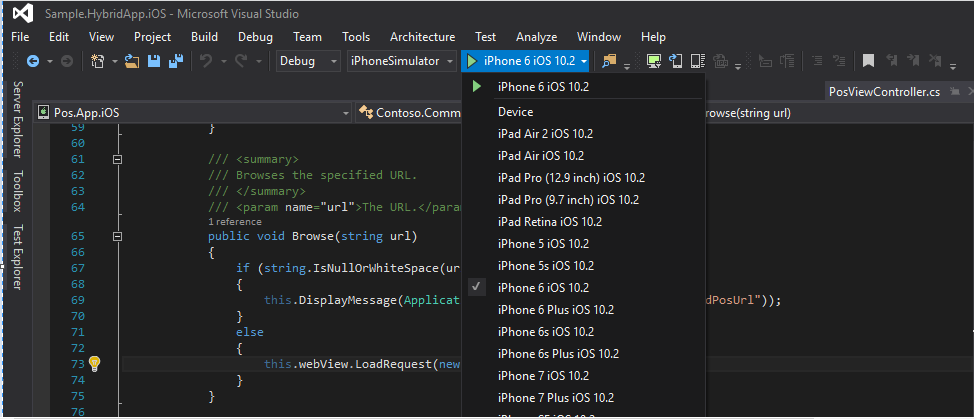
Sadaļā Emulator dodieties uz sadaļu Iestatījumi Retail > Modern POS un ievadiet Commerce Scale Unit URL.
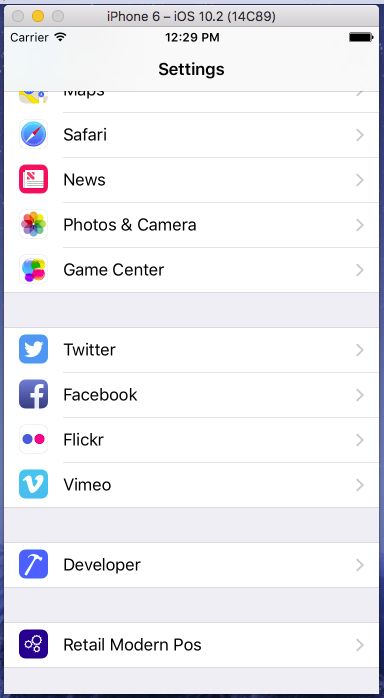
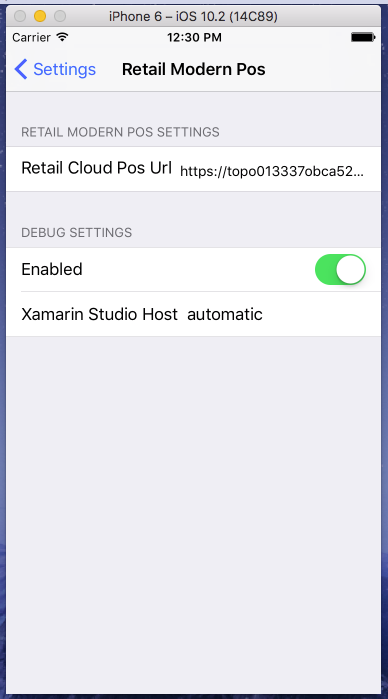
Atveriet MPOS programmu. Tagad jums vajadzētu būt iespējai pieteikties un aktivizēt ierīci.
App parakstīšana un sadale
Lai parakstītu un izplatītu Android iOS programmu un to, skatiet tālāk norādītās opcijas.
Android
iOS
Atvēlētais aparatūras stacijas atbalsts datora programmai Android
Sākot darbu versijā 8.1.3, atvēlētais aparatūras stacijas atbalsts ir pievienots elektrotehniku programmai Android . Tādā pašā veidā, Retail Modern POS kā ir iebūvēts atbalsts perifērijas ierīcēm, programma var izmantot arī atvēlēto aparatūras staciju, Android lai izveidotu savienojumu ar perifērijas ierīcēm un neizvietotu IIS bāzētu aparatūras staciju. Ārpus kastes programma atbalsta maksājumu Android termināļu un kvīšu printeru saņemšanu tīkla savienojumu izmantošana. Parasti, sazinoties ar ierīcēm tīklā, noteikti ir jāievēro ražotāja norādītais sakaru protokols. Attiecībā uz Android lietojumprogrammu, ir nodrošinātas ne-lodziņa integrācijas, kas paredzētas Dynamics 365 maksājumu savienotājam Amaksājoten un Epson kvīšu printeriem.
Lodziņā atbalstītās ierīces
| Ierīce | apraksts |
|---|---|
| Maksājumu termināļi | Jebkāds , ko atbalsta Adiagnostikas maksājumu termināļa API , izmantojot Dynamics 365 Maksājumu savienotāju priekš Amaksājot. |
| Kvīšu printeris | Printeri, kas atbalsta Soap SOAP HTTP interfeisu, ir iespējoti tīklā. Ar tīklu aktivizēti Micronics printeri. |
| Naudas kaste | Ieviesta versijā Dynamics 365 Commerce 10.0.8: naudas kases aparāti, kas tiek savienoti ar printeriem, kuri aktivizēti tīklā, izmantojot naudas kases aparātu (d/k) portu. |
IsVs var ieviest atbalstu citiem maksājumu procesoriem un perifērijas ierīcēm, izmantojot maksājumus un aparatūras SDKs.
Iestatīt perifērijas ierīces darbam ar programmu Windows Android
Lai iespējotu tiešo aparatūras atbalstu lietotāja Android programmai, iestatiet atvēlētu aparatūras staciju tādā pašā veidā, kā tas tiktu iestatīts MPOS. Retail perifērijas sistēmās ir iespējams atrast atvēlētās vai IPC aparatūras stacijas iestatīšanas instrukcijas
Piezīme
Atvēlēto aparatūras staciju, kurā ir demonstrācijas dati, nedrīkst izmantot ar Lync Android programmu. Lai pārbaudītu jūsu programmu Android vidē, kurā ir demonstrācijas dati, dzēsiet esošās aparatūras stacijas un izveidojiet jaunu atvēlēto aparatūras staciju. Pārejiet uz Sadaļu > Mazumtirdzniecības >> un Komercijas kanāli— visi veikali un atlasiet izmantoto veikalu (parasti TAS IR ). Veikala detalizētas informācijas lapas kopsavilkuma cilnē Aparatūras stacijas FastTab noņemiet esošo atvēlēto aparatūras staciju un pēc tam atlasiet Pievienot,lai pievienotu atvēlētā veida jaunu aparatūras staciju. Pēc izvēles ievadiet aprakstu. Aparatūras stacijai nav nepieciešama cita informācija.
Lai iestatītu maksājumu savienotāju, izpildiet Standarta iestatīšanas soļus, kas atzīmēti Dynamics 365 Maksājumu savienotājā priekš A virsgrāmatas. Izlaidiet sadaļu ar nosaukumu "Atjaunināt Modern POS vai IIS aparatūras stacijas konfigurāciju".
Lai iegūtu sīkāku informāciju par tīkla pievienoto perifērijas ierīču iestatīšanu, dokumentu atbalsts tīkla perifērijas ierīcēm.